Ciao a tutti cari lettori e lettrici del Dottore dei Computer, nelle settimane scorse Michele ha scritto in merito al mio articolo su :
“I tuoi consigli sono stati utili… grazie. I tasti non valgono x Excel, conosci qualche altro trucchetto semplice semplice a riguardo???”
Il suo commento l’ho utilizzato come spunto per fare un elenco di trucchi in Excel… eccoli (testati con Excel 2016 ma possono funzionare molti di questi anche con versioni precedenti):
Nr° 1 – METTERE UNA LINEA DIAGONALE IN UNA CELLA
- Tasto destro sulla cella dove desideri mettere la linea diagonale
- Formato celle.
- Bordo.
- Seleziona l’icona con il disegno della linea obliqua (vedi immagine).
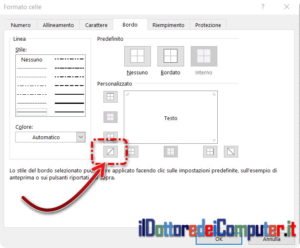
Nr° 2 – SPOSTARSI AI BORDI DEL FOGLIO
- Seleziona una cella.
- Premi contemporaneamente sulla tastiera i tasti CTRL più una qualsiasi delle 4 frecce.
Nr° 3 – UNIRE IL TESTO DELLE CELLE
- Seleziona una cella dove vuoi scrivere il testo unito delle celle.
- Scrivi la formula utilizzando la & . Ad esempio la formula =A1&B1 consente di scrivere tutti i dati presenti nelle celle A1 e B1.
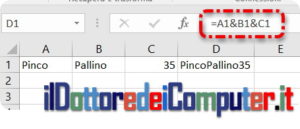
Nr° 4 – NASCONDERE IL RIBBON E RECUPERARE SPAZIO SULLO SCHERMO
- Premi contemporaneamente i tasti F1 e CTRL.
Nr° 5 – TRASFORMARE UN NUMERO IN EURO
- Seleziona il numero che vuoi convertire in euro € .
- Premi contemporaneamente i tasti CTRL MAIUSCOLO e il numero 4.
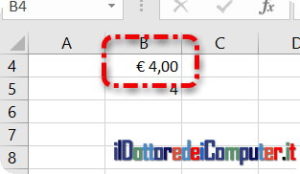
Nr° 6 – RICERCHE MIRATE
- Home.
- Trova e seleziona.
- Trova.
- Puoi utilizzare il comando * come carattere jolly. Ad esempio scrivendo ca*d troverai tutte le parole che hanno come iniziale “ca” e come quarta lettera “d”. Nell’esempio presente nell’immagine la parola trovata è “caldo”.
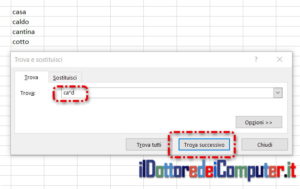
Nr° 7 – INSERIRE IN UNA CELLA SOLO VALORI COMPRESI IN UN CERTO INTERVALLO
- Seleziona la cella dove bisogna inserire i valori di un certo intervallo (ad esempio si possono inserire solo numeri compresi tra 20 e 40).
- Dati.
- Convalida dati (icona incluso all’interno di “Strumenti dati”).
- All’interno di “Impostazioni” seleziona all’interno del menu a tendina in “Consenti” la voce “Numero intero“, nella voce “Dati:” seleziona “tra” e inserisci il valore minimo e massimo che si può scrivere all’interno della cella. Eventualmente all’interno della linguetta “Messaggio di input” puoi scrivere il messaggio che viene visualizzato se si inserisce nella cella un valore diverso dal range. Esempio: “Inserisci un valore compreso tra 20 e 40”.
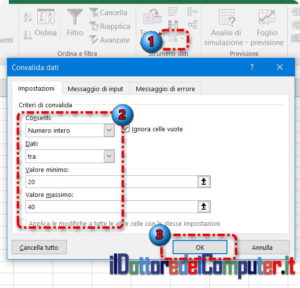
Nr° 8 – ELIMINARE UNA RIGA O UNA COLONNA
- Seleziona la riga o la colonna che desideri eliminare.
- Premi contemporaneamente i tasti CTRL e – (meno).
Nr° 9 – SPOSTARSI TRA FOGLI DIVERSI
- Premi contemporaneamente i tasti CTRL e PAG SU (oppure PAG GIU).
Nr° 10 – CONVERTIRE IL TESTO IN MAIUSCOLO
- Seleziona la cella dove vuoi scrivere il testo in maiuscolo.
- Scrivi la formula =MAIUSC(NUMERO CELLA) . In questo modo la parola contenuta nella cella NUMERO CELLA verrà riportato tutto in maiuscolo.
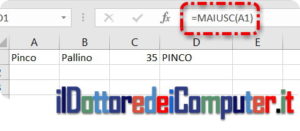
Nr° 11 – VISUALIZZARE UN VALORE CON LO 0 (ZERO) INIZIALE
- Seleziona la cella dove vuoi inserire il numero.
- Scrivi il numero con lo 0 (zero) iniziale ricordandoti di metterci davanti un ‘ (apice). Esempio ‘0056 .
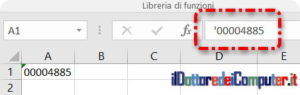
E se vuoi altri trucchi in Excel…
Ciao dal Doc!






